温馨提示:这篇文章已超过452天没有更新,请注意相关的内容是否还可用!
摘要:,,本教程介绍了如何在Android Studio中进行真机调试设置。确保已安装正确版本的Android Studio并连接了真机设备。在Android Studio中开启开发者选项并启用USB调试。通过选择真机作为运行和调试目标,配置项目以进行真机调试。本教程提供了详细的步骤和注意事项,帮助开发者顺利在真机上进行应用开发和调试。
安装Google USB Driver
1、打开Android Studio,选择“File”(文件)菜单,点击“Settings”(设置)。
2、在设置界面,选择“Android SDK”,进入SDK Tools界面。
3、在SDK Tools界面,找到“Google USB Driver”,确认其已被安装,如果未安装,则点击下载安装。
设置真机调试
1、在SDK Platforms中选择自己的手机型号并应用。

2、查看自己的手机型号,可以在手机设置中的“关于手机”或“关于设备”部分查看。
3、打开手机的USB调试功能,具体步骤因手机品牌而异,建议查阅手机品牌的官方教程或自行百度查询,开启开发者模式后,可以在“设置”->“系统和更新”->“开发者选项”里找到“USB调试”选项。

4、使用数据线连接手机与电脑,在Android Studio的最上方,你应该能够看到并选择你的手机设备。
电脑设置
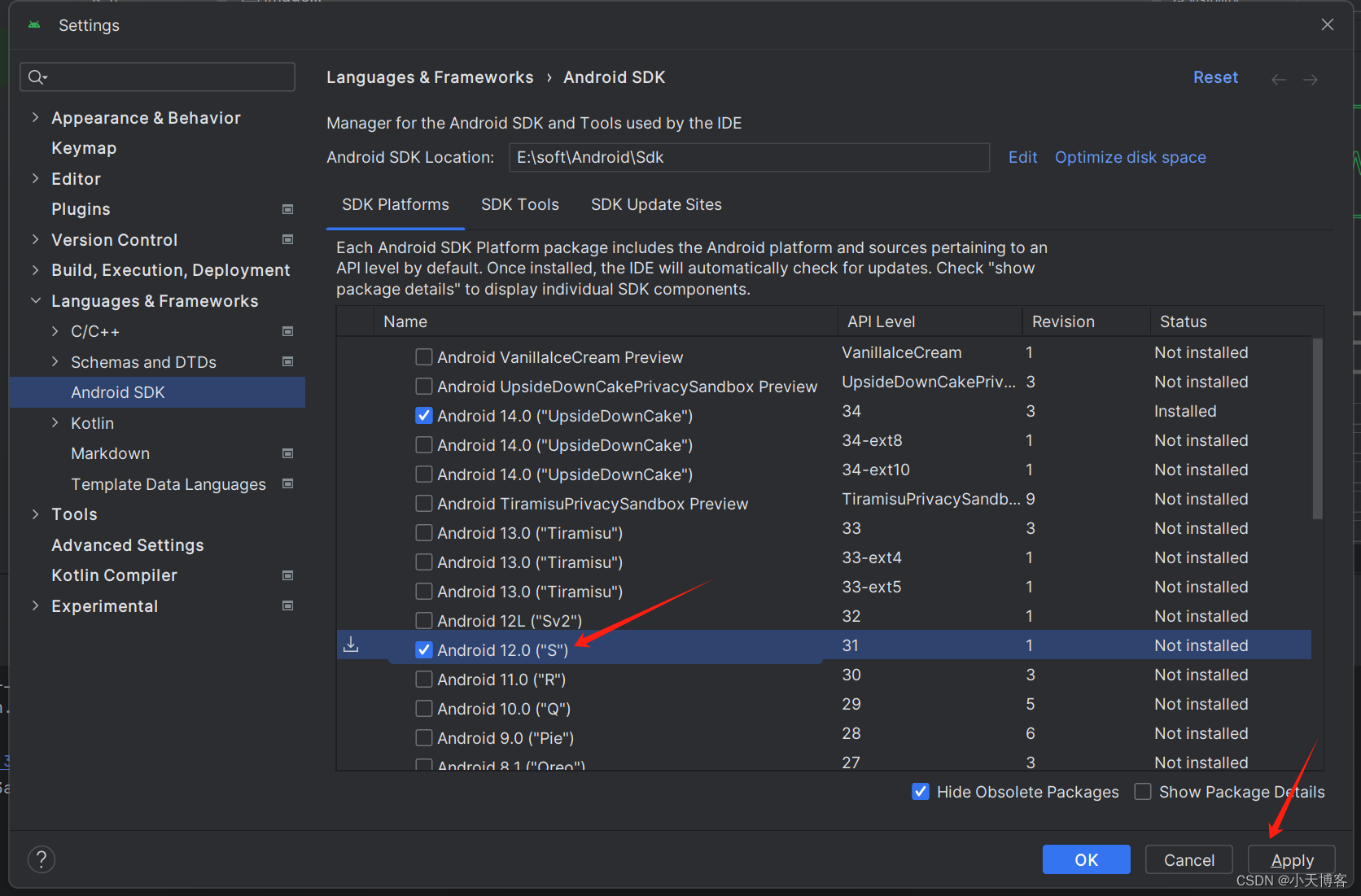
如果电脑调试失败,可能需要对电脑进行设置:
1、打开电脑的设备管理器。

2、在设备管理器中,找到便携设备(即你的手机),右击选择“更新驱动程序”。
3、选择第二个选项,然后定位到之前下载的USB驱动程序(通常在SDK中)。
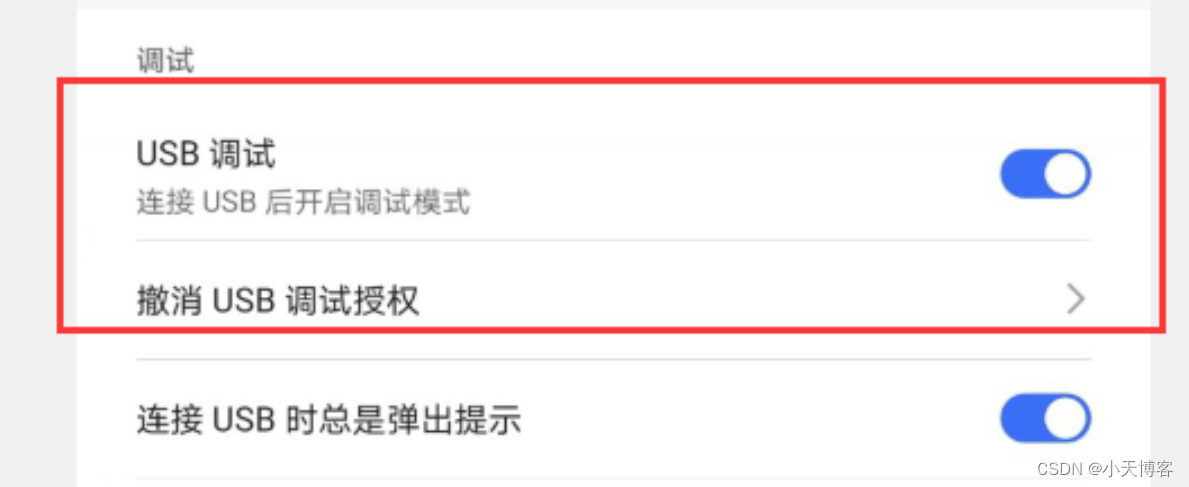
4、完成驱动更新,基本上就完成了电脑的设置。
注意事项

完成以上设置后,就可以使用数据线连接手机进行真机调试了,在调试过程中,请注意手机提示,有时需要手动点击确认,某些电脑系统(如win11)可能无需特别设置即可进行调试。
如果在调试过程中遇到任何问题,可以访问CSDN博客或相关论坛获取更多信息和教程。

注意:在插入图片的地方,请确保图片链接有效且图片内容与文本内容相匹配,注意检查文本中的语法和拼写错误,确保内容的准确性。






还没有评论,来说两句吧...